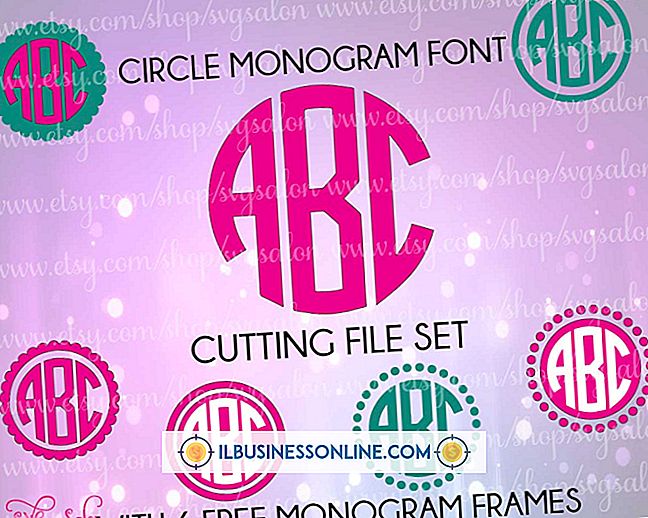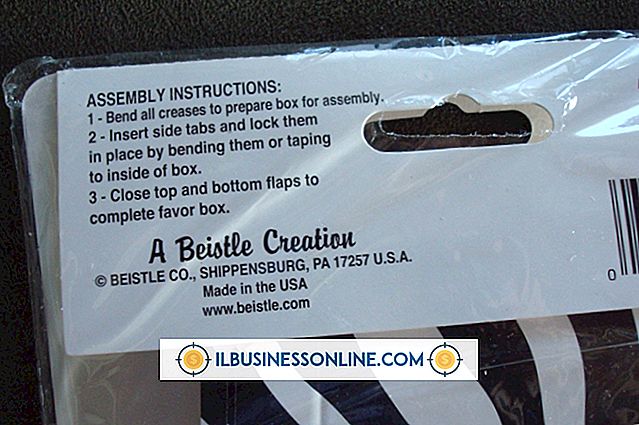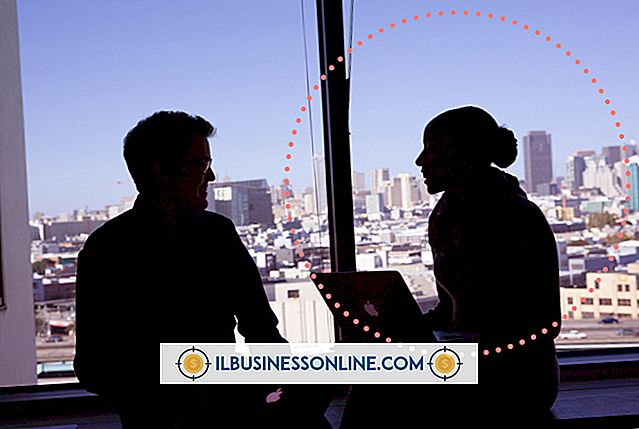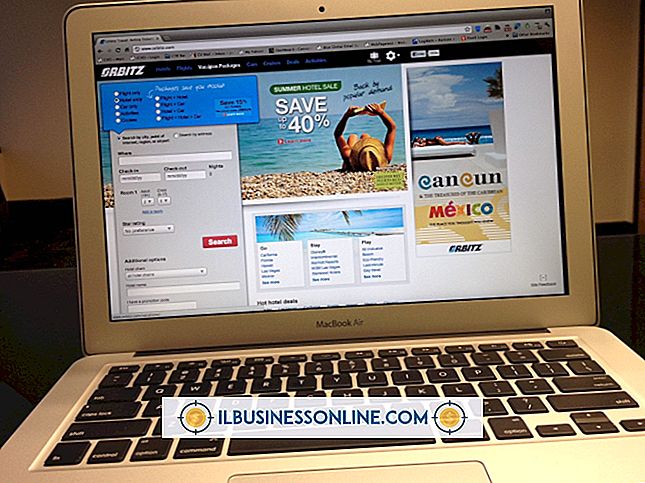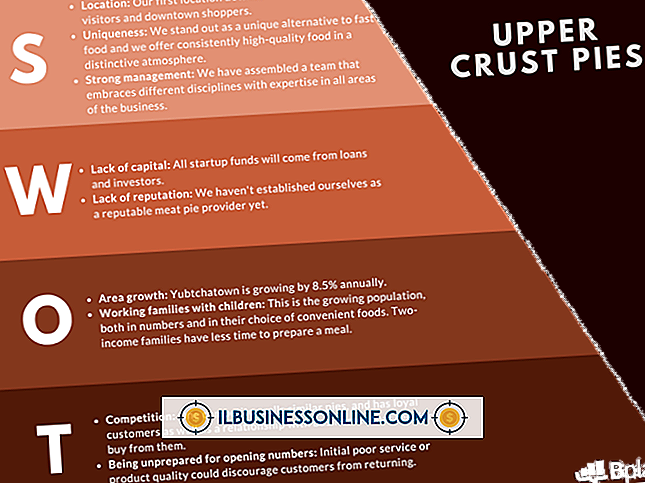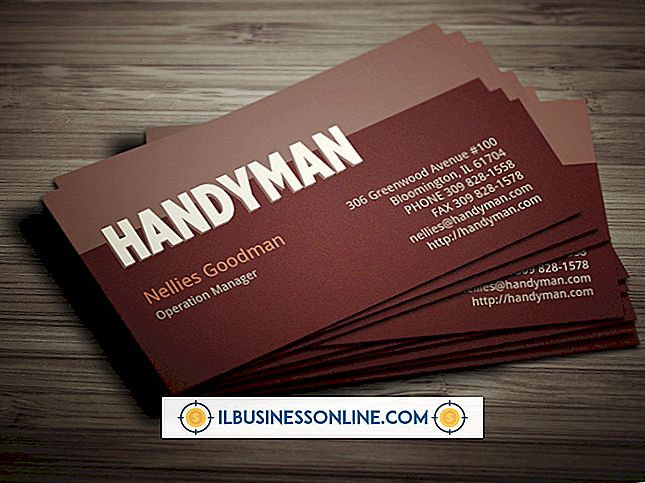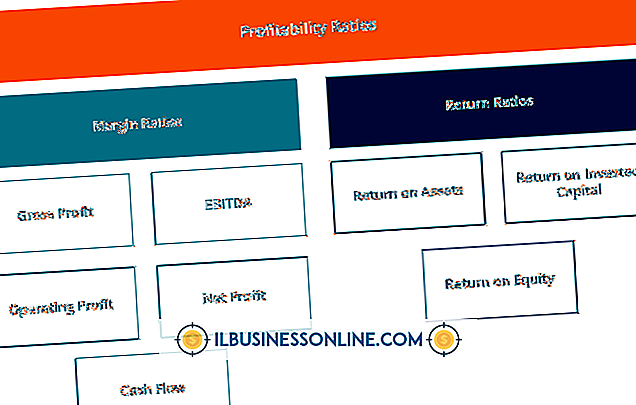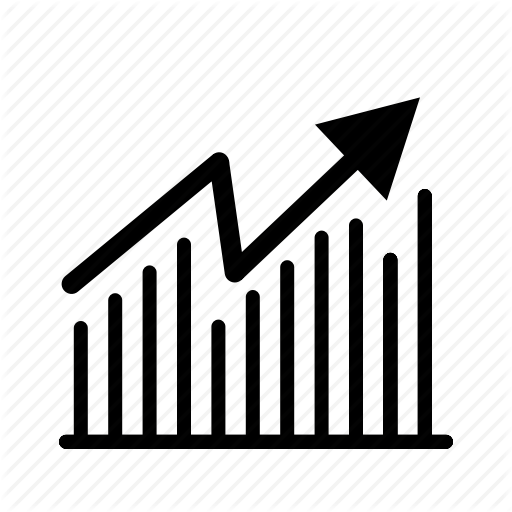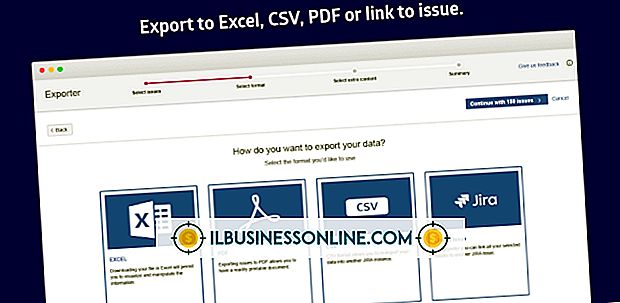Secties van vormen vullen in Illustrator

Adobe Illustrator biedt twee manieren om objecten met kleur te vullen: opvulling en lijn en Live Paint-objecten. Vullen en lijnen zijn beter geschikt voor taken met één kleur, waarbij alle lijnen en het interieur van het object slechts één kleur vereisen. Live Paint-objecten zijn beter geschikt voor objecten waarvoor meerdere lijn- en vulkleuren nodig zijn.
Vul gereedschap
Het vulgereedschap vult objecten met kleur, patronen of verlopen. Wanneer u een opvulobject met één kleur maakt, is dit het beste hulpmiddel om te gebruiken. Met het gereedschap Opvullen vult u alle gebieden binnen de lijnen van een object, terwijl u op de laag van dat object blijft. Gevulde objecten voldoen aan een stapelvolgorde als het gaat om het lagenpalet, wat betekent dat het item dat u probeert te vullen mogelijk niet het item is dat u daadwerkelijk vult. Selecteer de laag voor het object zelf voordat u probeert het object te vullen.
Stroke Tool
Met het gereedschap Lijn kunt u de eigenschappen wijzigen van een streek die is gebruikt om een object te maken. Deze tool kan niet alleen de kleur van de lijn wijzigen, maar ook de scherpte, breedte en andere eigenschappen. Slagen maken ook gebruik van het lagenpalet en de stapelvolgorde, dus dezelfde zorg moet worden betracht bij het selecteren van lijnobjecten als bij gevulde objecten.
Live Paint Object
Live Paint-objecten verschillen van gewone objecten die zijn gemaakt met standaardvullingen en lijnen. Live Paint-objecten zijn lijnen die zijn gegroepeerd en dus kunnen worden bewerkt als een enkel vlak object in plaats van een reeks gestapelde lagen. Live Paint-objecten kunnen meerdere lijnkleuren en vulkleuren hebben, waardoor ze dynamischer zijn dan normale objecten.
Gebruik vulling en lijn
Als u een object wilt vullen met de gereedschappen Vulling en lijn, kunt u het object eerst tekenen met de penselen en tekenhulpmiddelen van uw keuze. Selecteer het getekende object met het gereedschap Selectie en selecteer vervolgens het gereedschap Lijn en een kleur uit het staal. Hiermee worden de lijnen en lijnen in het object gekleurd. Selecteer vervolgens het gereedschap Vullen en kies een kleur uit het staal. Als u in het object klikt, wordt deze gevuld met de geselecteerde kleur of patroon.
Een Live Paint-object maken
Als u een Live Paint-object wilt maken en vullen, tekent u eerst het object met de penselen en gereedschappen van uw keuze. Selecteer vervolgens het object met het gereedschap Selectie en klik op "Object | Live Paint | Make." Selecteer het emmergereedschap voor actieve verf en plaats het boven de groep met actieve verf. De secties van deze groep die kunnen worden bewerkt met het gereedschap Emmer, moeten worden gemarkeerd. Gebruik de pijltjestoetsen op uw toetsenbord om een kleur te selecteren uit de drie vierkanten van de kleur die is ingesteld boven de emulatorcursor van de Live Paint Bucket. Het middelste vierkant geeft de actieve kleur weer en die kleur wordt toegepast op de vulling wanneer u op de binnenkant van een object klikt. Elk ingesloten gebied op uw object kan op deze manier afzonderlijk worden gevuld en elke strookrand kan opnieuw worden gekleurd.